Os Kits Integradores Catraca e Inner Acesso foram desenvolvidos para permitir a simulação de Coletores Inner Acesso e Catracas 4 de diversos modelos e auxiliar na integração dos produtos Topdata com os softwares desenvolvidos pelos nossos parceiros.
A tabela abaixo mostra os modelos de kits disponíveis e os produtos simulados por cada um deles:
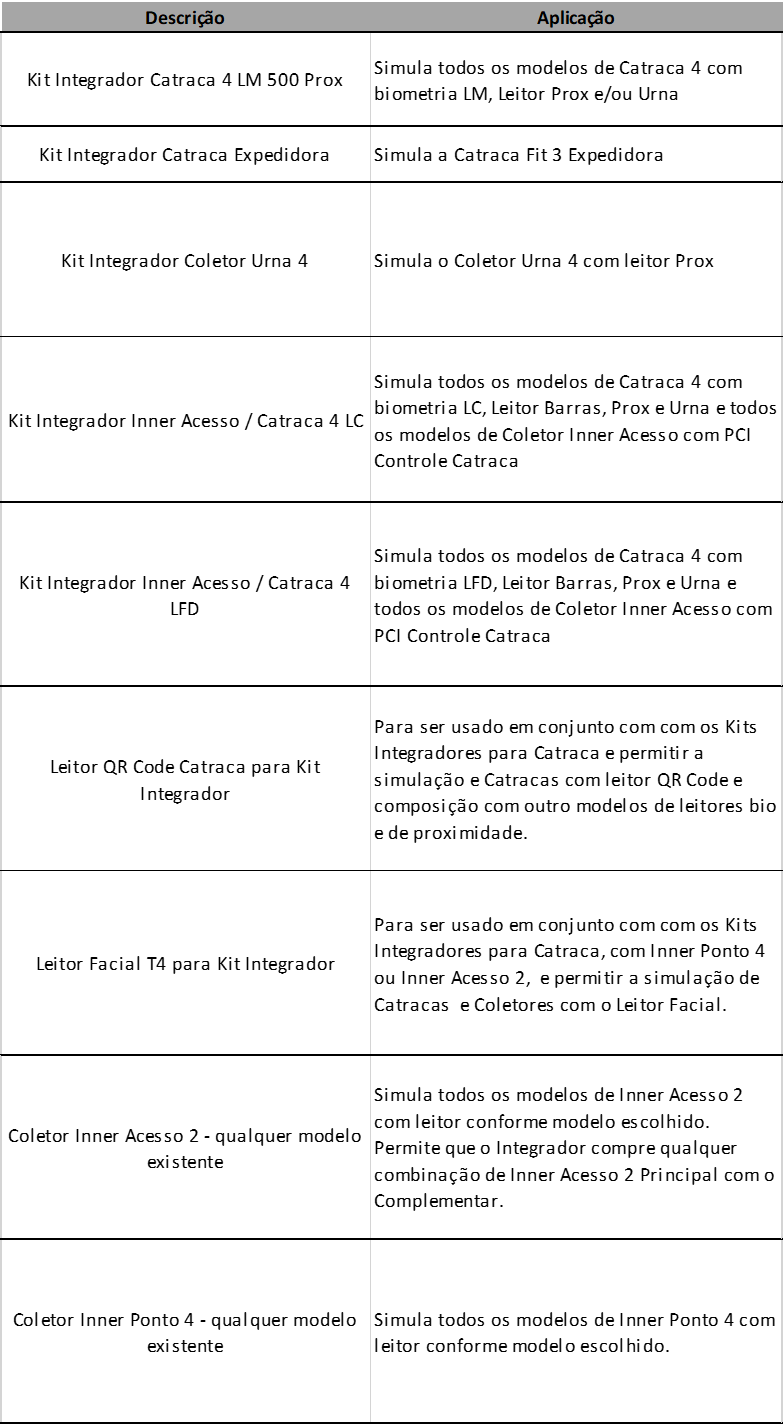
OBS: O Leitor QR Code Catraca para Kit Integrador é um leitor QR Code com cabo, para ser usado em conjunto com os Kits Integradores Catraca.
Identificação das peças do Integrador
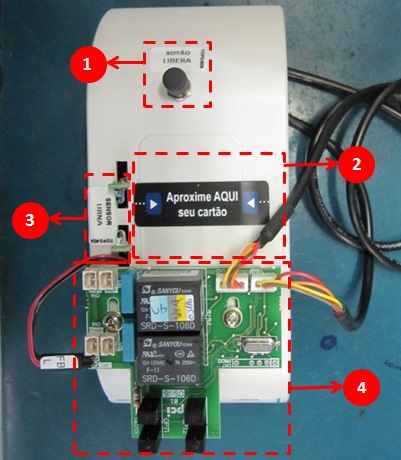
1 – Botão Libera: Simula a liberação de acesso ao acionar um botão externo;
2 – Leitor Prox: Área de leitura do TopProx para simular o leitor 2 (leitor montado internamente);
3 – Sensor Urna: Sensor para simular que o cartão foi depositado na urna;
4 – PCI Catraca: Simula o giro dos braços na Catraca;
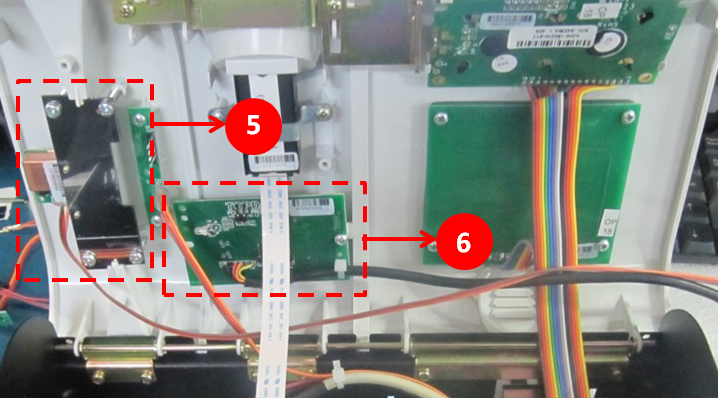
5 – Leitor Barras: Simular leitor barras 1;
6 – Leitor Prox: Simular leitor de proximidade 1;
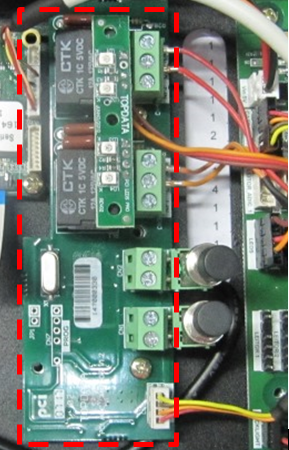
PCI Acionamentos: Simula os sensores e acionamentos do Coletor Inner Acesso;
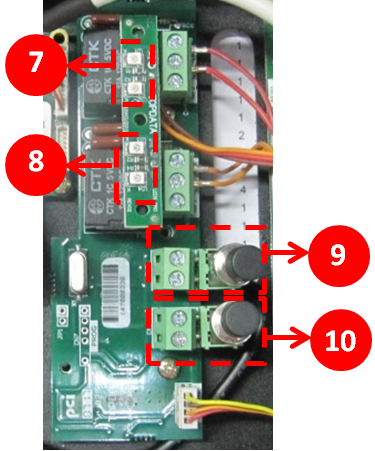
7 – Led sinalizador: Sinaliza o acionamento do relé 2 do Inner Acesso;
8 – Led sinalizador: Sinaliza o acionamento do relé 1 do Inner Acesso;
9 – Sensor 2: Simula sensor do acionamento 2;
10 – Sensor 1: Simula sensor do acionamento 1.
Funcionamento
Para o correto funcionamento dos sensores, sugerimos que envolva uma das extremidades de um cartão com fita isolante ou utilize um cartão escuro.
GIRO DA CATRACA: Para simular o giro da Catraca, é necessário passar a parte escura do cartão entre os sensores da PCI Catraca respeitando o sentido padrão, conforme abaixo:
ENTRADA – Passar o cartão da esquerda para a direita
SAÍDA – Passar o cartão da direita para a esquerda

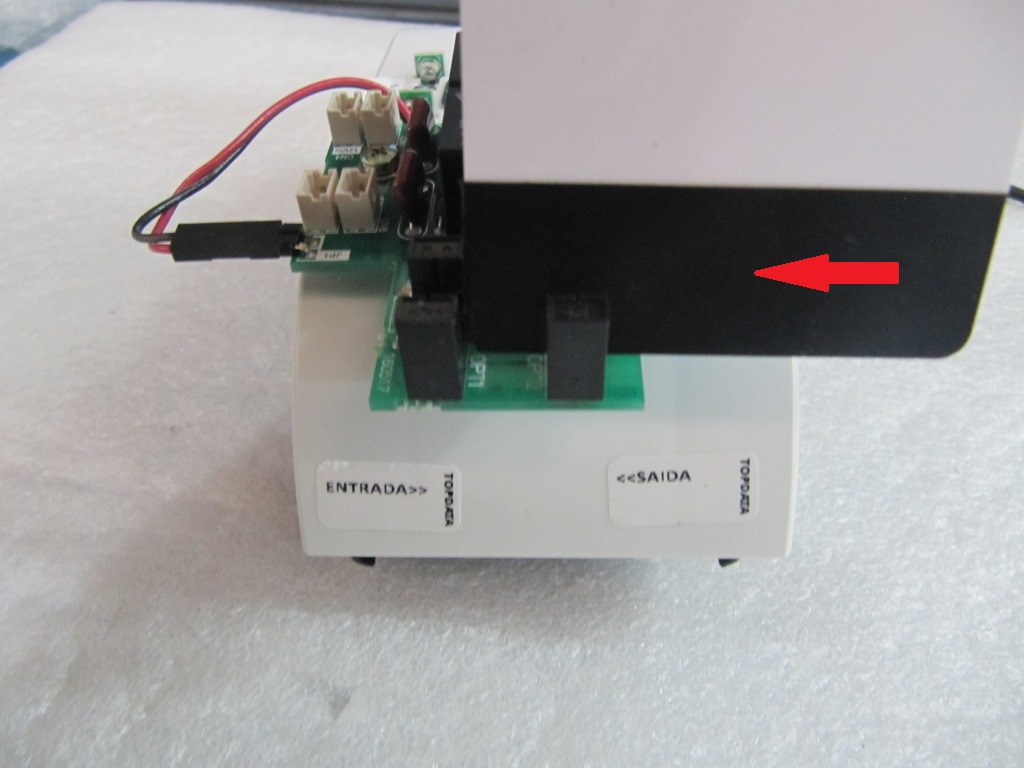
Caso a Catraca seja configura com entrada invertida, o sentido de passar o cartão nos sensores deve ser invertido também.
Configuração Local
Para iniciar a configuração local, é necessário segurar o botão “OK” do teclado e ligar o equipamento até que mostre no display a mensagem “Configuração Local”. As opções devem ser selecionadas de acordo com o modelo do equipamento a ser simulado e os IPs preenchidos conforme abaixo:
IP SERVIDOR: Preencher com o IP da máquina que o equipamento comunicará;
IP INNER: Qualquer IP disponível na rede para ser utilizado no equipamento.
SW de exemplo
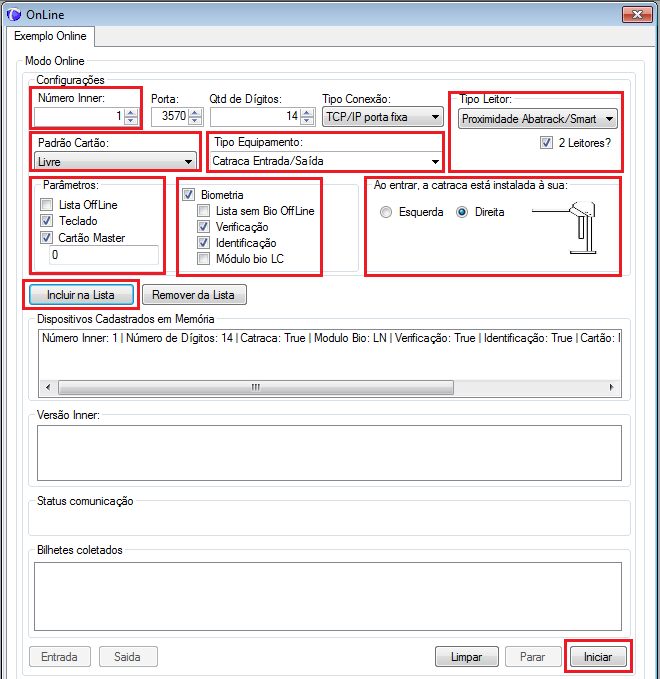
Número do Inner: Número do equipamento, deve ser o mesmo utilizado na configuração local;
Tipo de leitor: Selecionar o leitor que utilizará no equipamento;
Padrão Cartão: Selecionar o mesmo que foi utilizado na configuração local;
Tipo Equipamento: Selecionar de acordo com o equipamento a ser simulado. Se o equipamento possui um leitor de entrada e outro de saída/urna, deve-se selecionar a opção “2 Leitores”.
Parâmetros: *Lista Offline: Permite o uso da lista de funcionários com o equipamento offline; *Teclado: Habilita o uso do teclado; *Cartão Master: Cadastrar um cartão/número para acessar o menu master.
Biometria: Se o equipamento possui biometria, selecionar a opção “Biometria” e escolher as funcionalidades que deseja ativar: *Lista sem bio Offline: Permite que usuários sem biometria cadastrada façam acesso somente com cartão ou número de cadastro; *Verificação: Faz a comparação da digital com a cadastrada a partir da leitura de um cartão ou registro de um número no teclado; *Identificação: Permite o registro de entrada ou saída no equipamento apenas com a digital cadastrada, sem necessidade de um cartão ou número de cadastro; *Módulo Bio LC: Selecionar apenas se o módulo do equipamento for o LC.
Posição de instalação da Catraca: O padrão é direita, se a opção esquerda for selecionada, o giro da Catraca ficará invertido.
Incluir na lista: Salva a configuração na memória;
Iniciar: Inicia a comunicação com o equipamento.
Exemplo de configuração de Coletor Inner Acesso Bio Barras:
Exemplo de simulação de Catraca com Urna e Biometria